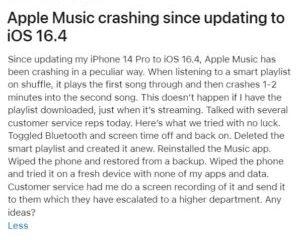Ez az oktatóanyag megmutatja, hogyan szabhatja személyre a Mac gép zárolási képernyőjének és bejelentkezési képernyőjének háttérképeit a macOS Ventura rendszerben, beleértve a különböző képek asztali és zárolási képernyő hátterének beállítását.
A Lezárási képernyő háttérképének módosítása Mac rendszeren: elrejteni
A Mac gépének 6 képernyője van
Csatold be, mert hamarosan kissé zavaros lesz, de mindent megteszünk, hogy szétszedjük, és a lehető legvilágosabban fogalmazzuk meg.
1. Indítóképernyő
Ez a képernyő jelenik meg a Mac bekapcsolása után. Az itt látható háttérkép nem módosítható. A hivatalos macOS háttérképet mutatja háttérként, és mivel a Mac gépemen macOS Ventura van, a narancssárga-kék háttérképet mutatja. Ha Mac számítógépén egynél több felhasználó van, itt válasszon ki egy felhasználót, és lépjen az alábbi 2. képernyőre.
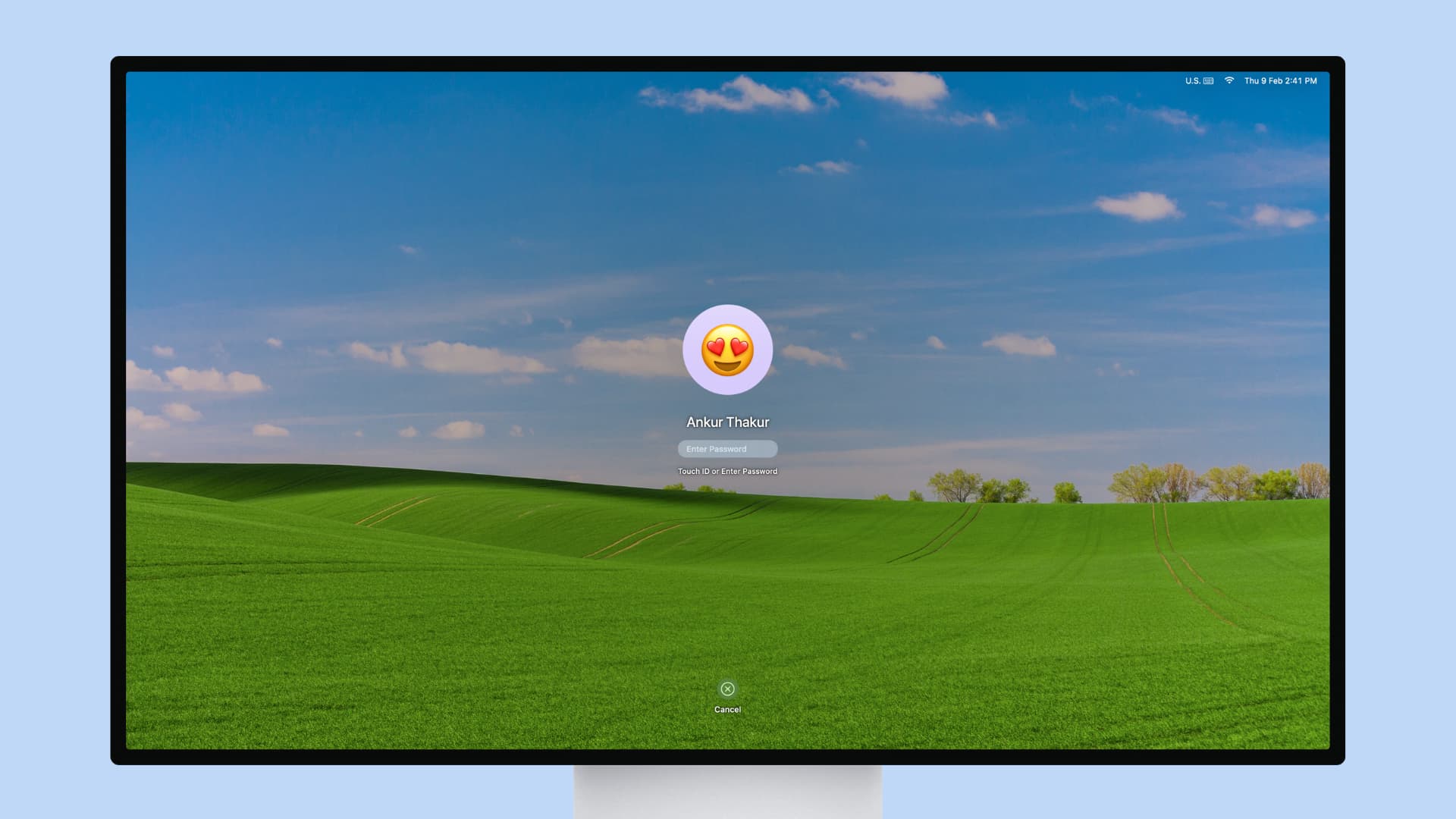
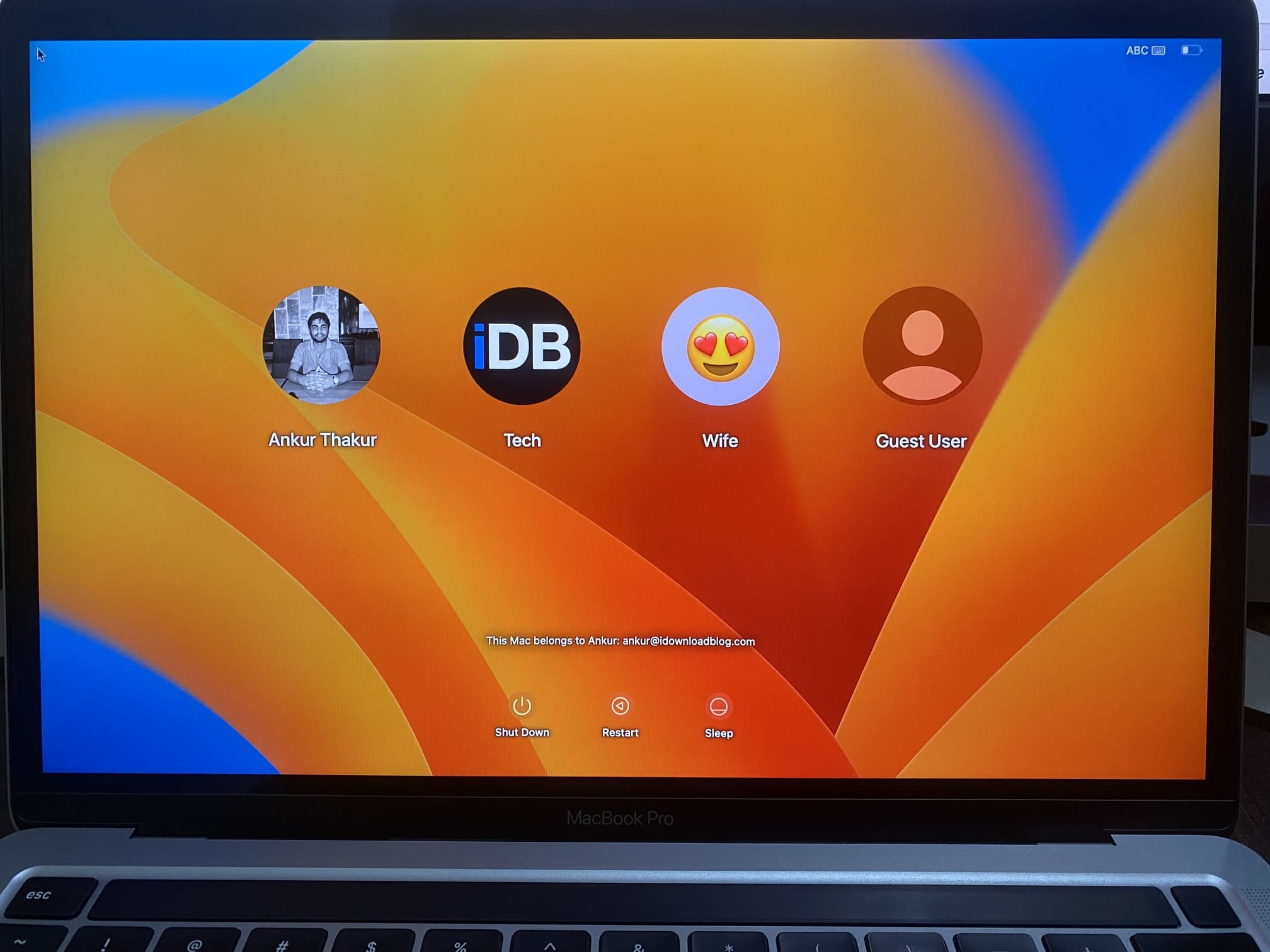 A MacBookom rendszerindító képernyője.
A MacBookom rendszerindító képernyője.
2. A rendszerindítás bejelentkezési képernyője
Ez az, amit a Mac újraindítása és egy felhasználó kiválasztása után lát (vagy ha a Mac-nek csak egy felhasználója van, akkor közvetlenül látja). Ez a hivatalos macOS háttérképet mutatja, és nem módosítható, amíg egy felhasználó be nem jelentkezik (6. pont lent).
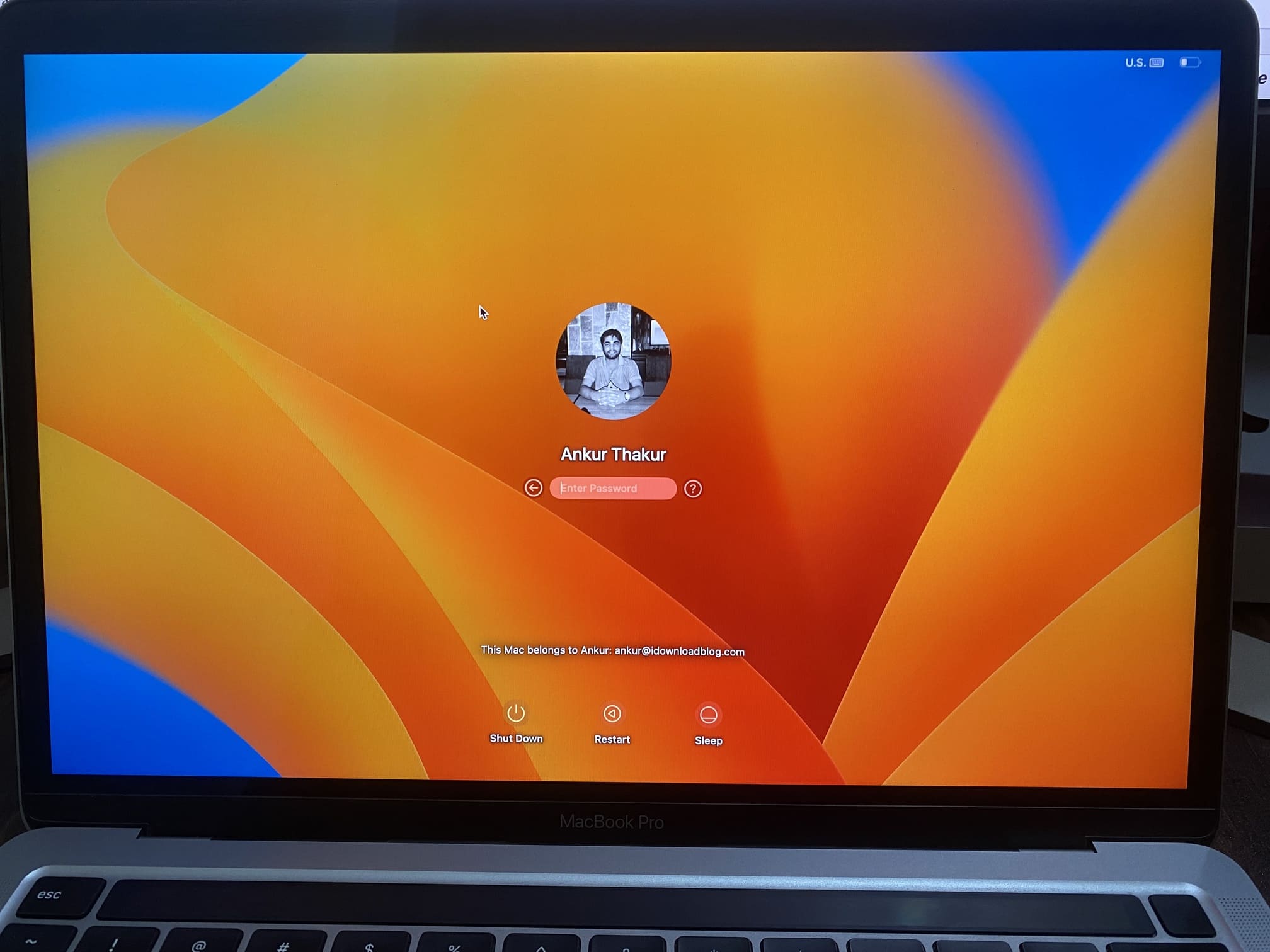 A MacBookom rendszerindítási bejelentkezési képernyője.
A MacBookom rendszerindítási bejelentkezési képernyője.
3. Asztal
Ez az, amit lát, ha a Mac-ben tartózkodik. Természetesen a háttérkép itt módosítható tetszőlegesre.
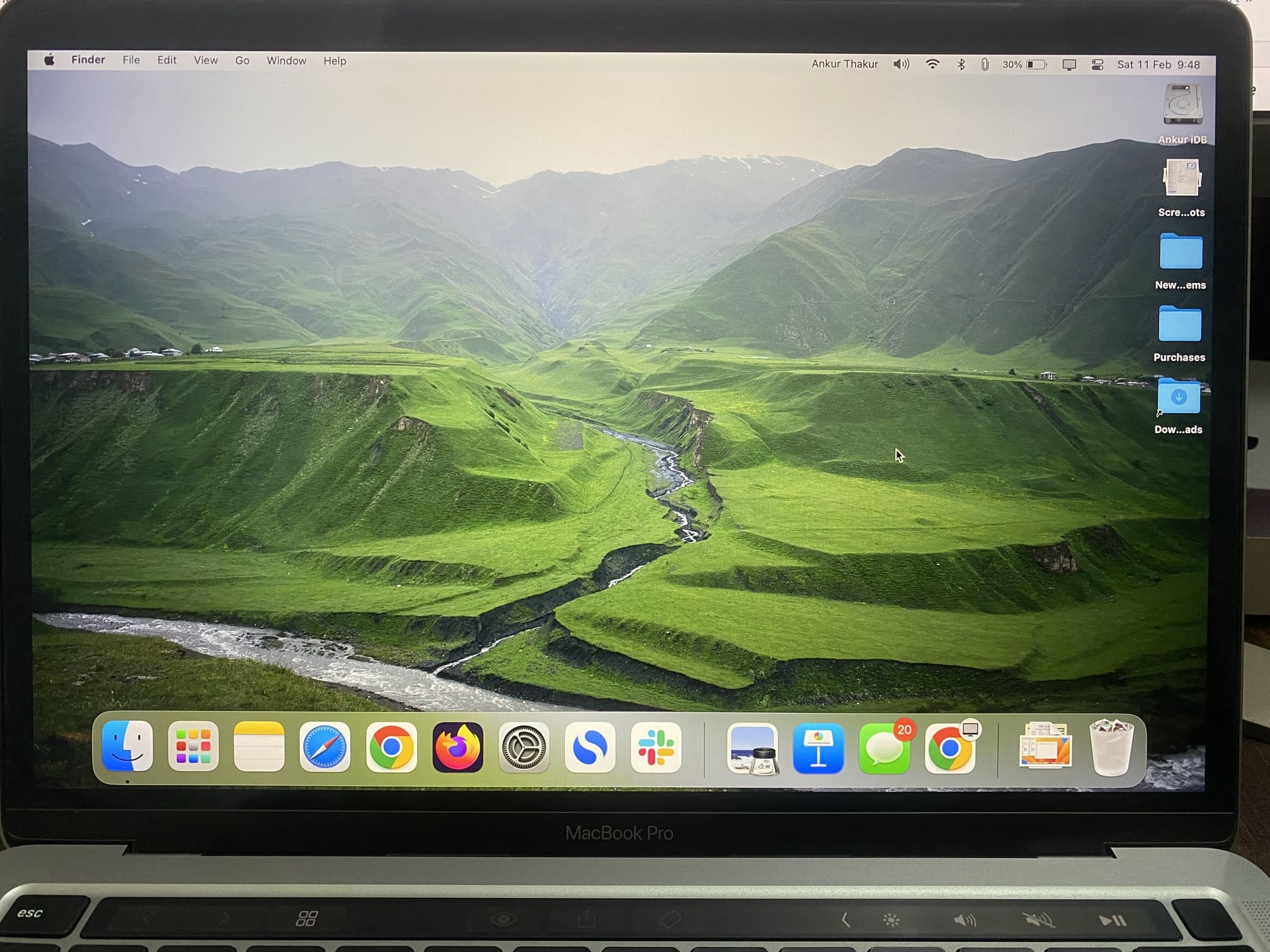 A MacBookom asztala.
A MacBookom asztala.
4. Képernyő lezárása
Ez a képernyő a bejelentkezés és a képernyő lezárása után jelenik meg (Apple ikon > Képernyő lezárása). A háttérkép itt ugyanaz, mint az asztalon, és módosítható.
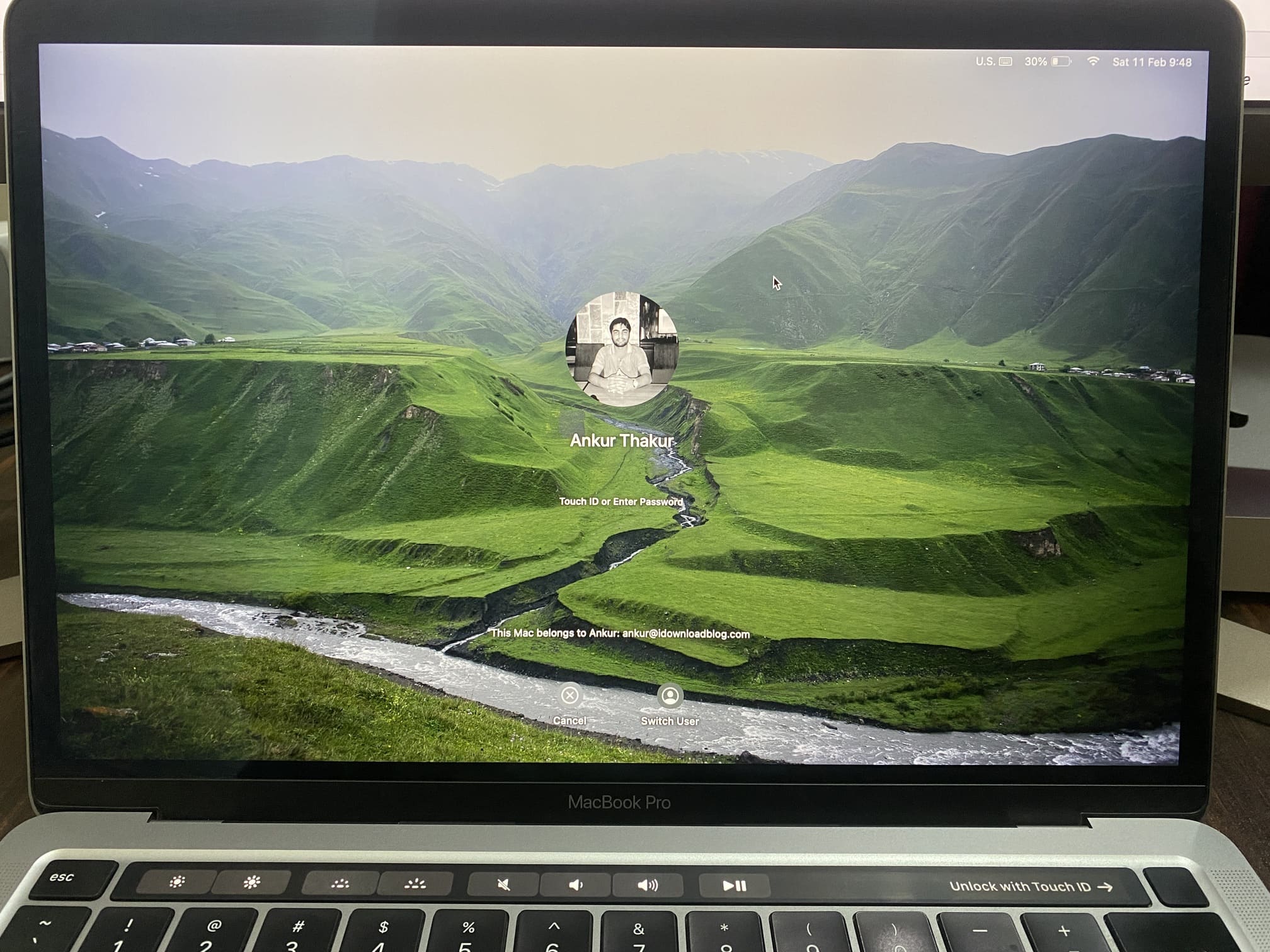 A MacBookom lezárási képernyője.
A MacBookom lezárási képernyője.
5. Felhasználóváltási képernyő
Ezt látja be-és kijelentkezés után (Apple ikon > Kijelentkezési név > Kijelentkezés). A háttér itt nem módosítható, és az alapértelmezett macOS háttérképet mutatja.
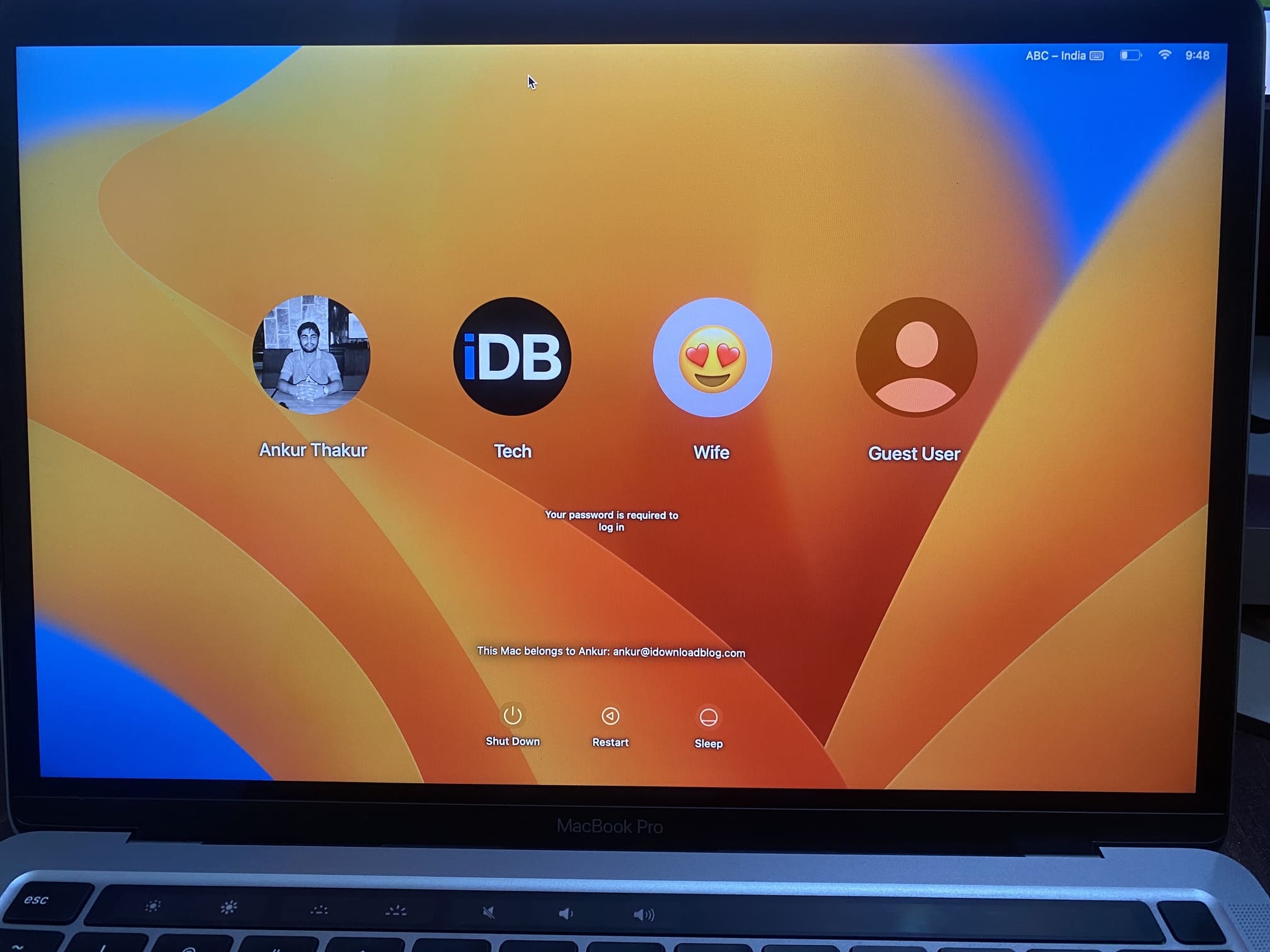 A MacBookom felhasználóváltási képernyője. Észre fogja venni, hogy ugyanúgy néz ki, mint a rendszerindítási képernyő (1. pont), kivéve, hogy ennek a közepén van egy mondat, amely így szól: „A bejelentkezéshez a jelszavad szükséges.”
A MacBookom felhasználóváltási képernyője. Észre fogja venni, hogy ugyanúgy néz ki, mint a rendszerindítási képernyő (1. pont), kivéve, hogy ennek a közepén van egy mondat, amely így szól: „A bejelentkezéshez a jelszavad szükséges.”
6. Felhasználói bejelentkezési képernyő
Ezt a be-és kijelentkezést követően láthatja, valamint a felhasználóváltási képernyőn kiválasztott felhasználót. Más szóval, amikor kiválaszt egy felhasználót a Felhasználóváltás képernyőről (fenti 5. pont), akkor megjelenik a bejelentkezési képernyő. Az itt látható háttérkép módosítható.
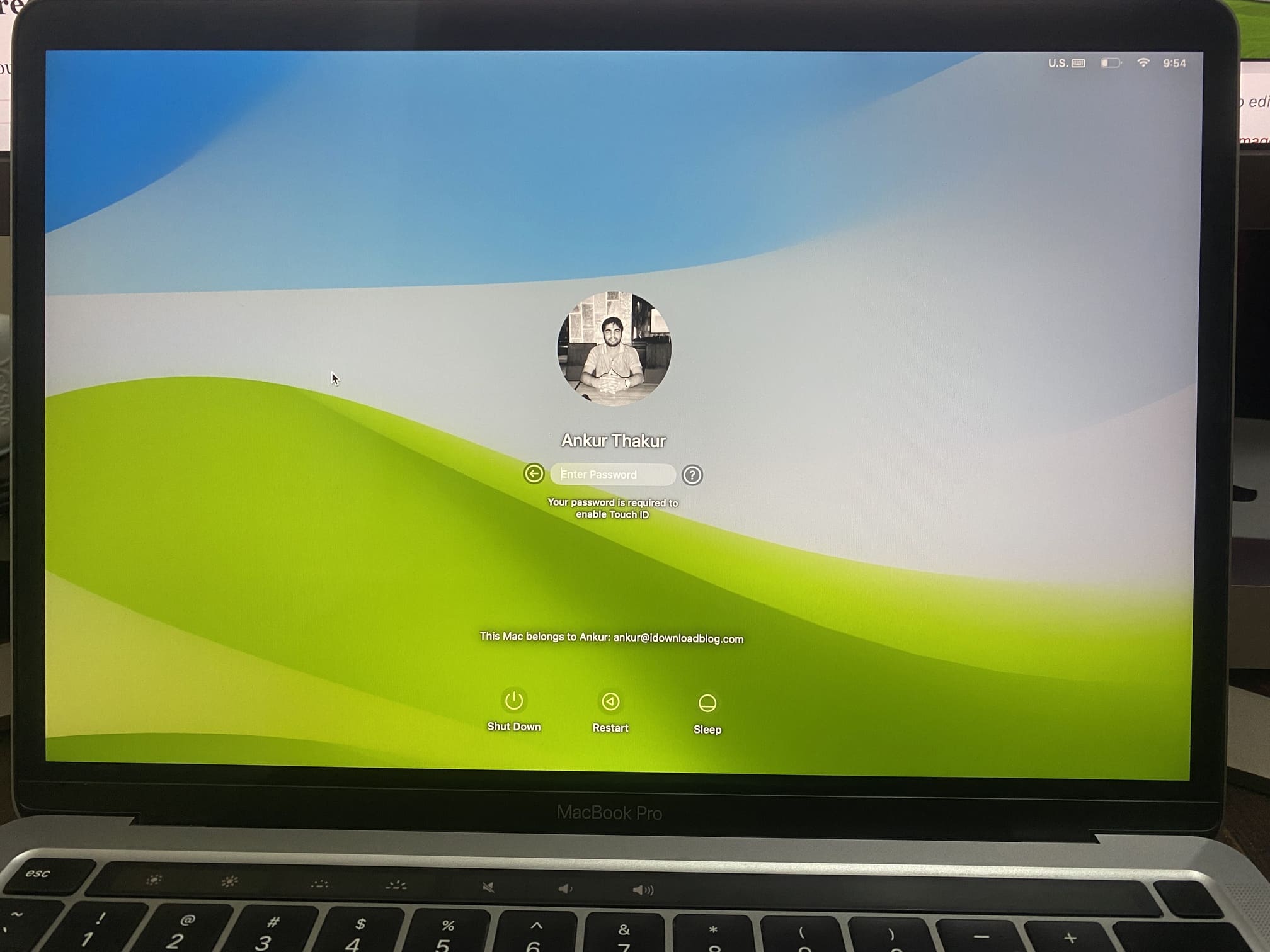 A MacBookom bejelentkezési képernyője Ankur Thakur felhasználó számára. Láthatod, hogy egy zöld-kék tapétával szabtam testre. Ha más felhasználót választottam (például az iDB Tech-t – lásd az 5. pont alatti képet), akkor az iDB Tech felhasználói fiók háttere más lett volna, ha személyre szabtam volna.
A MacBookom bejelentkezési képernyője Ankur Thakur felhasználó számára. Láthatod, hogy egy zöld-kék tapétával szabtam testre. Ha más felhasználót választottam (például az iDB Tech-t – lásd az 5. pont alatti képet), akkor az iDB Tech felhasználói fiók háttere más lett volna, ha személyre szabtam volna.
Módosítsa a Lezárási képernyő hátterét Macen
A Mac számítógépe ugyanazt a képet használja a Lezárási képernyő háttereként, mint az asztali háttérképként. A következőképpen szabhatja személyre:
1) Kattintson az Apple ikonra , és válassza a Rendszerbeállítások lehetőséget macOS Ventura vagy újabb rendszeren.
2) Válassza ki a Háttérképek lehetőséget.
3) Innen:
Ha alapértelmezett Apple háttérképet szeretne használni, fedezze fel a Dinamikus asztal, Világos és sötét asztal, Asztali képek és Színek alatti lehetőségeket. Ha egy Finder mappából, például a Letöltések mappából szeretne képet használni, kattintson a Mappa hozzáadása gombra, válassza ki a mappát a bal oldalsávról, és nyomja meg a Kiválasztás gombot. A Fotók alkalmazás képeinek használatához kattintson a Fényképalbum hozzáadása lehetőségre, és válasszon egyet.
4) Végül válassza ki az Önnek tetsző háttérképet, és ez lesz a háttér a Mac számítógépén az asztalon és a Lezárási képernyőn.
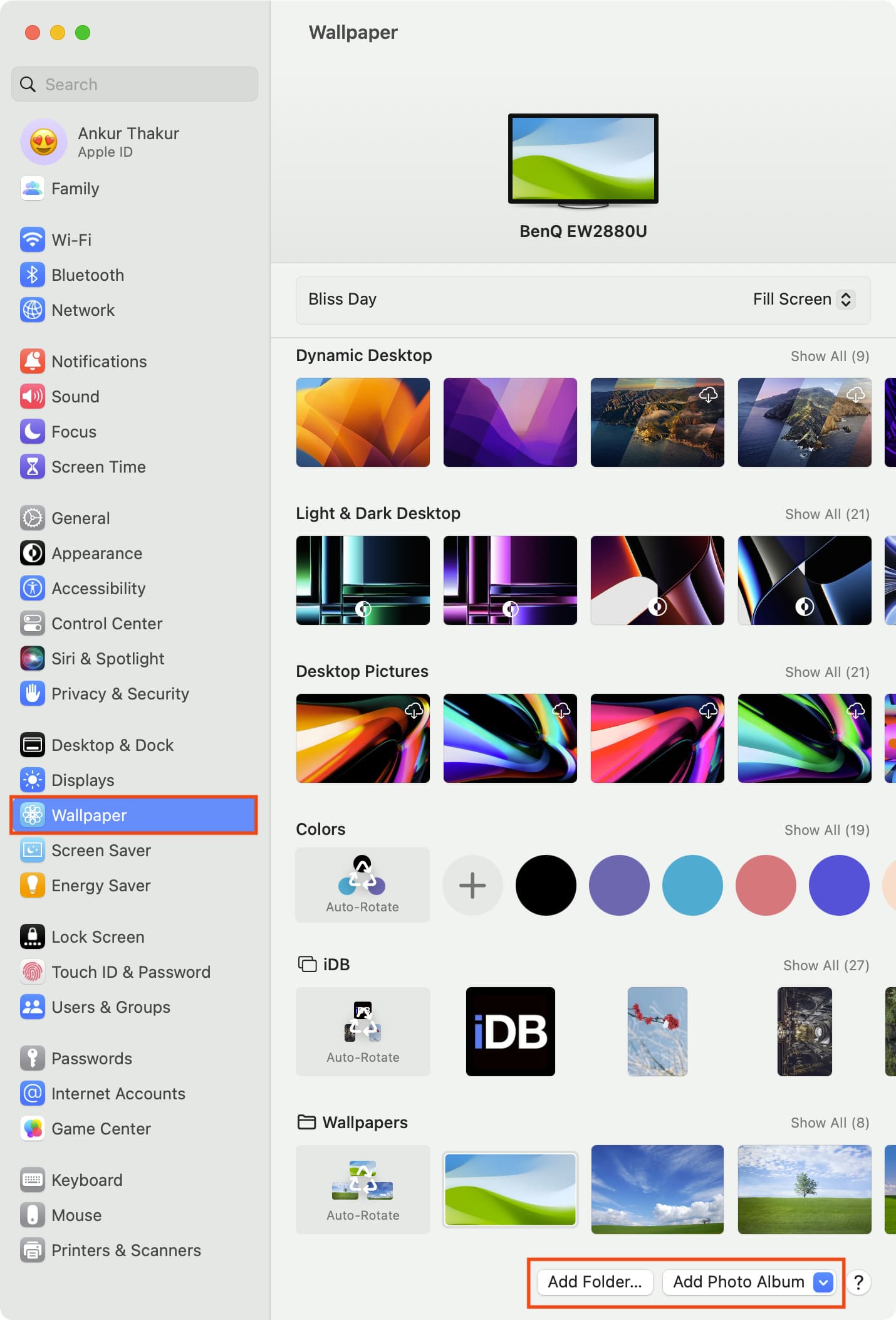
Címzett jelölje be, kattintson az Apple ikonra a bal felső sarokban, és válassza a Képernyő lezárása lehetőséget. Azonnal látni fogja, hogy a fenti 4. lépésben kiválasztott kép az új lezárási képernyő háttere.
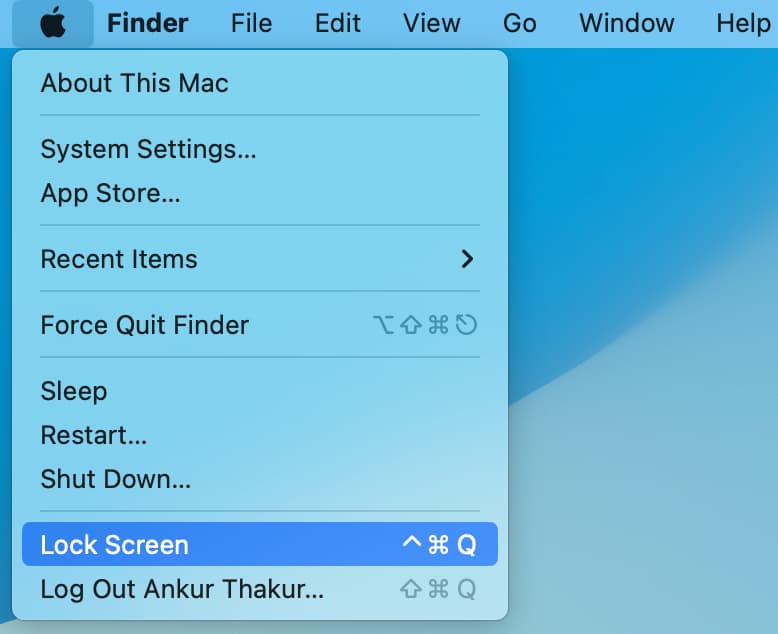
Használjon különböző háttérképeket a Lezárási képernyőhöz és az asztalhoz
Az alábbi lépések végrehajtása Nem működnek a macOS Ventura legújabb verziójában a zárolási képernyő módosításához (de működnek a bejelentkezési képernyő megváltoztatásában – lásd alább). Többször is kipróbáltam őket M2 Mac mini gépemen egyetlen felhasználói fiókkal és M1 MacBook Pro gépemen három felhasználói fiókkal, sikertelenül.
Ha azonban a macOS régebbi verzióját használja, használhatja a Az alábbi lépéseket követve állíthat be különböző háttereket Mac számítógépe lezárási képernyőjéhez és asztalához:
1. lépés: Szerezze be az eredeti Lezárási képernyő háttérkép méreteit
1) Ugrás az asztalra vagy a Finderre, és a felső menüsorban kattintson a Go > Go to Folder lehetőségre. Írja be a/Library/Caches parancsot, és nyomja meg az Enter billentyűt.
2) Most nyissa meg az Asztali Képek alkalmazást, és lépjen be egy long nevű mappába. véletlen számok. Itt talál egy lockscreen.png képet. Másolja ki a fájlt, és illessze be bármely más mappába, például a Letöltések mappába, vagy az asztalra.
Extra információ: Ennek a hatalmas véletlen számokkal elnevezett mappának ugyanaz a neve, mint a Ennek a felhasználói fióknak az UUID-je. Az UUID megtekintéséhez nyissa meg a Rendszerbeállítások > Felhasználók és csoportok menüpontot, kattintson a jobb gombbal a fiók nevére > Speciális beállítások, és látni fogja a felhasználó UUID-jét.
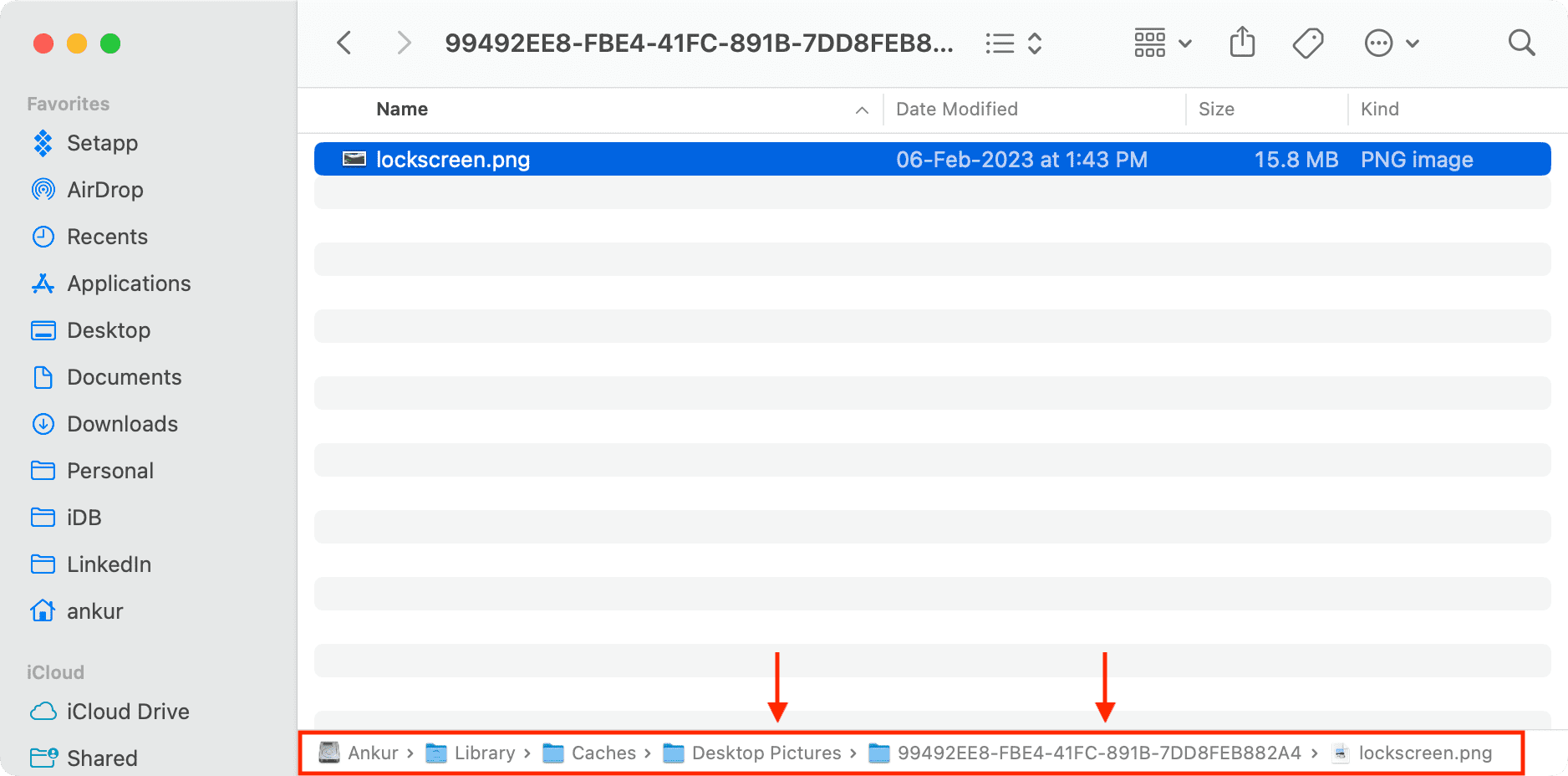
3) Válassza ki a lockscreen.png képet, és nyomja meg a Command + I billentyűket a fájl információinak megtekintéséhez.
4) Kattintson az apró nyíllal a További információ lehetőséghez, és jegyezze meg a Lezárási képernyő képméreteit. Az én esetemben ez 3840 x 2160.
Megjegyzés: Ha nem látja a méreteket, nyissa meg a Megosztás és engedélyek lehetőséget az Információk kérése képernyő alján, és engedélyezze az olvasást & Írjon mindenkinek. Ezután zárja be a Get Info képernyőt, majd nyissa meg újra.
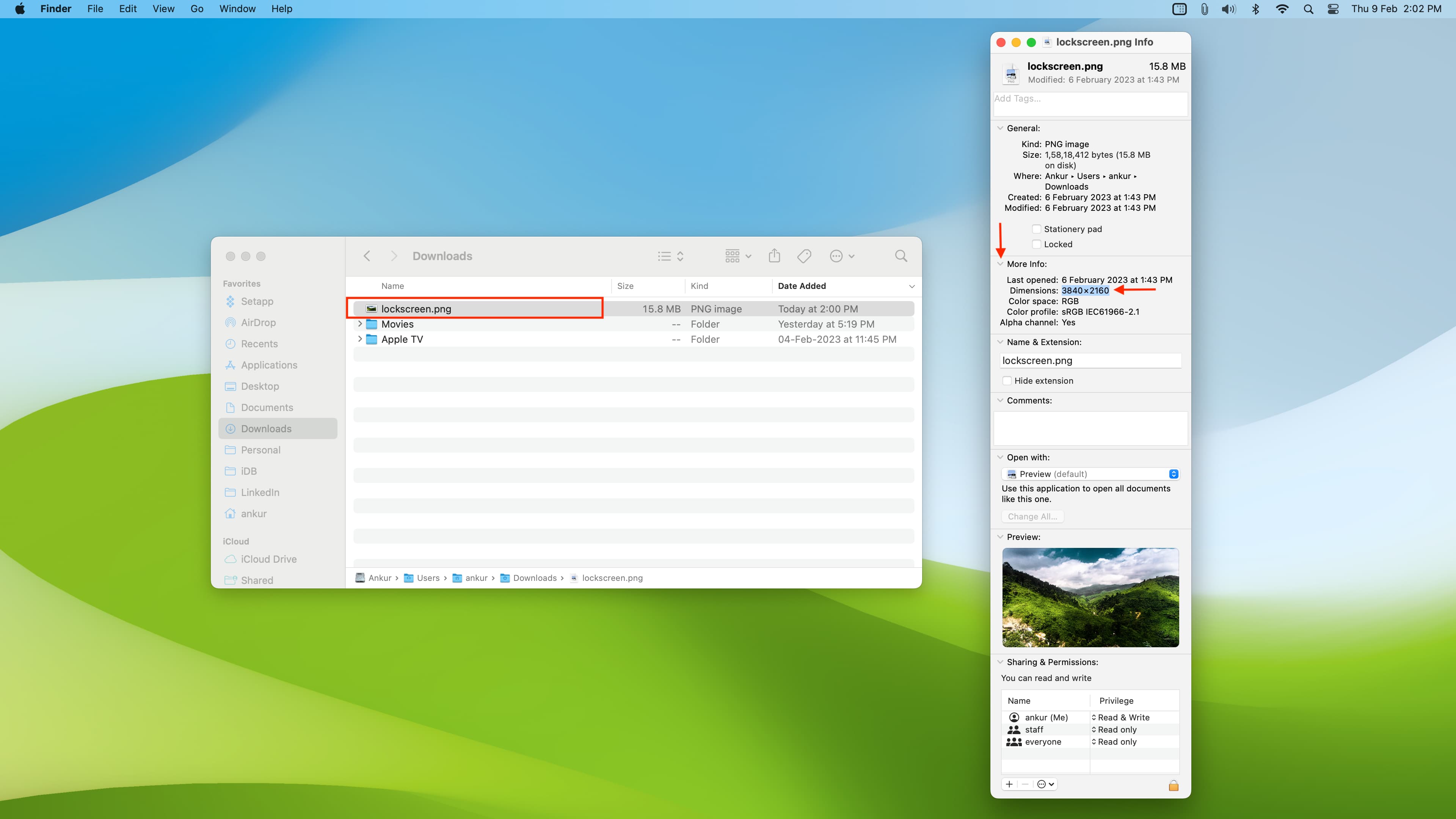
2. lépés: Készítse elő a Lezárási képernyő háttérképét
1) Győződjön meg róla, hogy a Képernyőzár háttérképként használni kívánt kép egy Finder mappában található.
2) Állítsa be a kép méretét az Előnézet vagy egy webhely, például a ILoveImg.com a fenti 4. lépésben megadott méretekben (esetünkben 3840 x 2160).
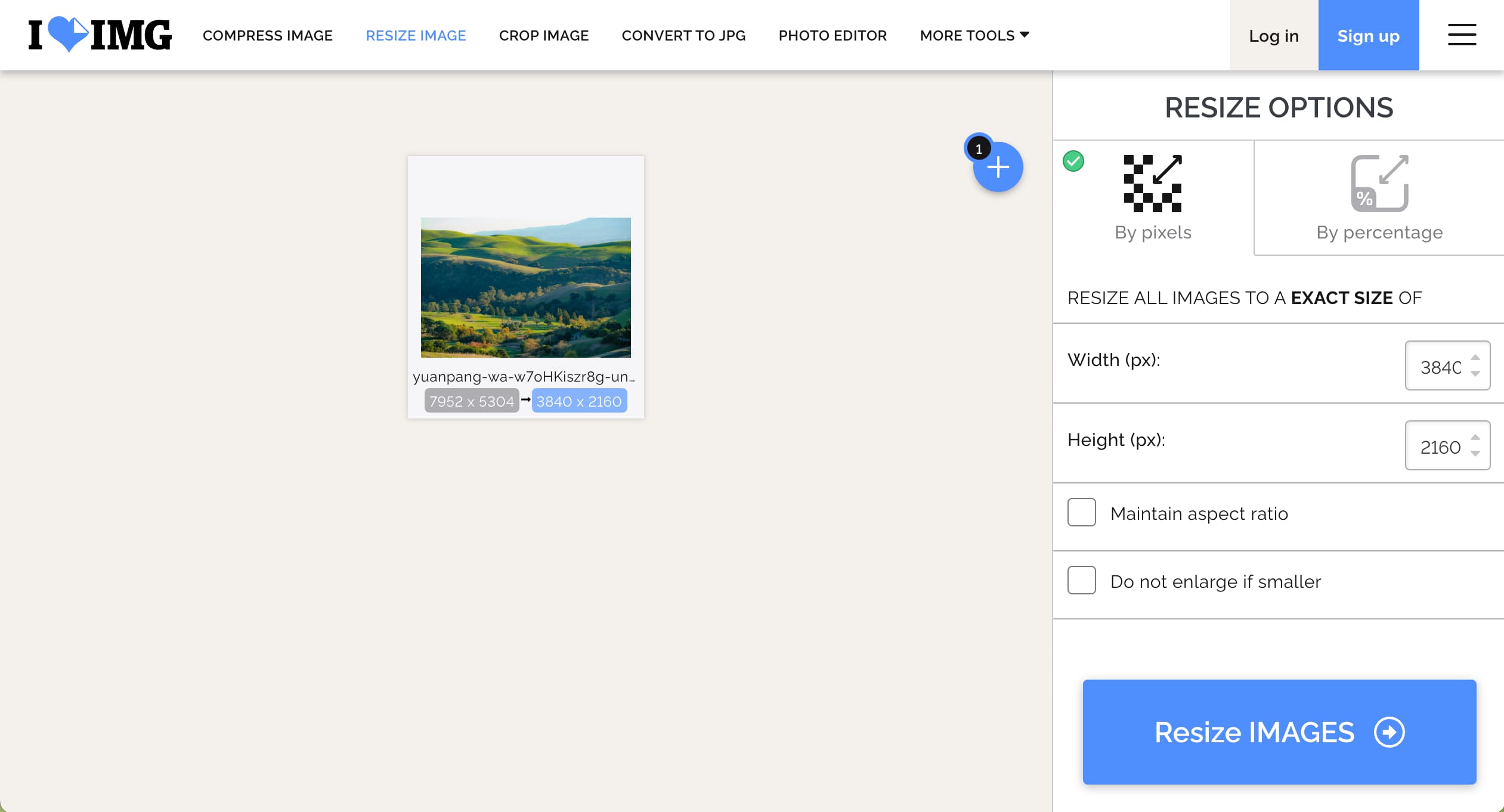
3) Ezt követően győződjön meg arról, hogy a kép PNG formátumú. Ha nem, akkor egyszerűen konvertálhatja PNG-re az ILoveImg.com használatával.
4) Ezután nevezze át a képet zárolt képernyőre.
3. lépés: Cserélje ki a Lezárási képernyő képét egy egyénire
1) Ismét kövesse a kezdeti lépéseket az Asztali képek mappába lépéshez. Innen kattintson a mappa nevére egy hosszú számsorral.
2) Most húzza a lezárási képernyőn létrehozott képet ebbe a mappába, és nyomja meg a Csere gombot. strong>.
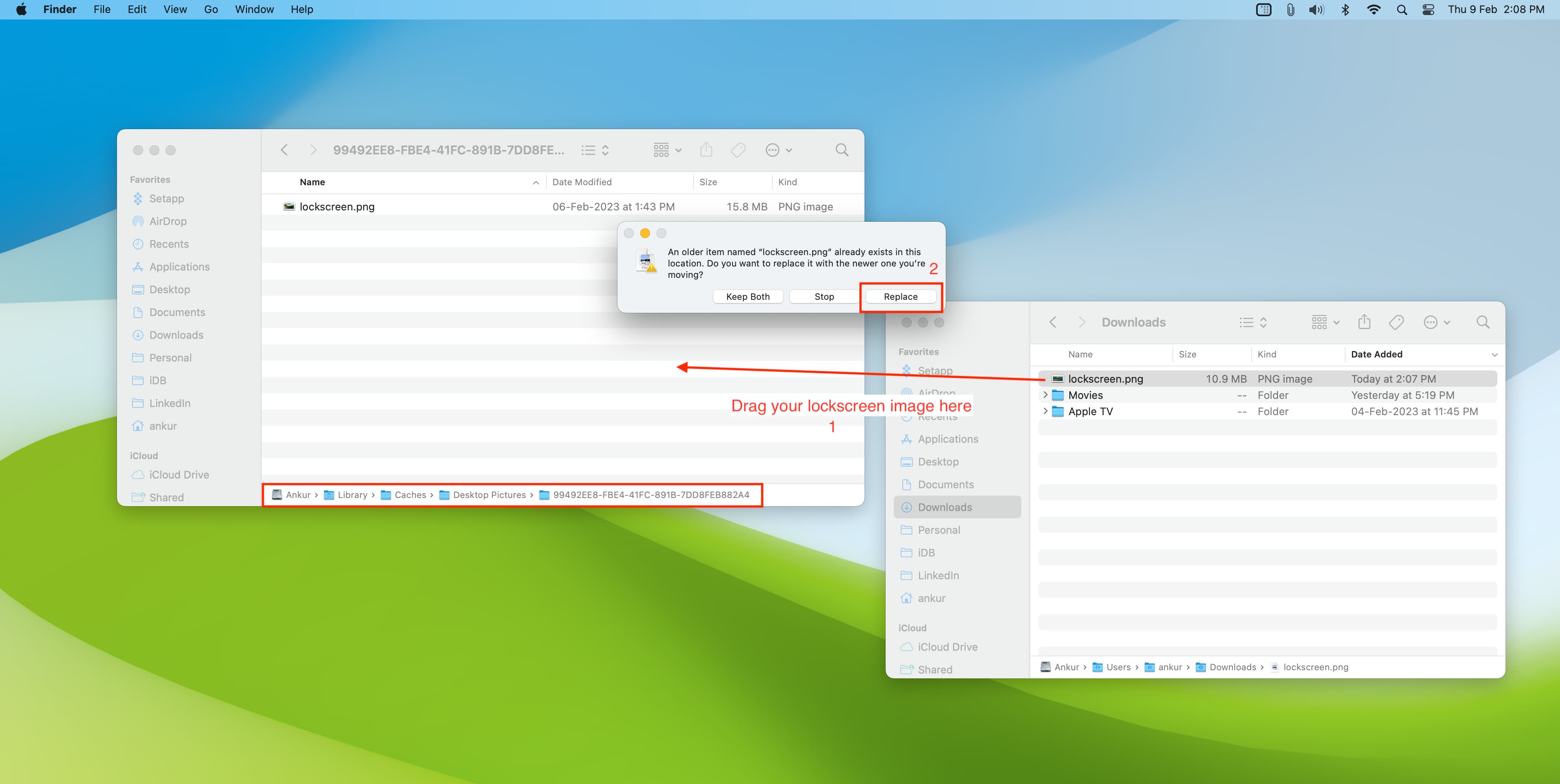
4. lépés: Indítsa újra a Mac-et
Minden megtörtént, indítsa újra a Mac-et, majd az Apple ikonra kattintva > Képernyőzár esetén a képernyőzárként beállított kép jelenik meg, míg az asztal háttere más lesz.
Megjegyzés: Ha módosítja Az asztal hátterében felülírja az egyéni Lock Screen háttérképet, és ismét el kell végeznie a fenti lépéseket!
A felhasználói bejelentkezési képernyő háttérképének módosítása
Ez minden Mac-en működik, beleértve a a macOS Venturát vagy újabbat futtató.
Kövesse mind a négy fő lépést a lezárási képernyő hátterének módosításához. Lépjen az Asztali képek mappába, kattintson a jobb gombbal a hatalmas véletlenszerű számokkal elnevezett mappára, és válassza az Információ beszerzése lehetőséget. Kattintson a Megosztás és engedélyek nyílra. Most kattintson a mindenki és más nevek melletti legördülő menüre, és állítsa az Olvasás és írás értékre. Ha nem tudja, először kattintson a lakat ikonra a hitelesítéshez. 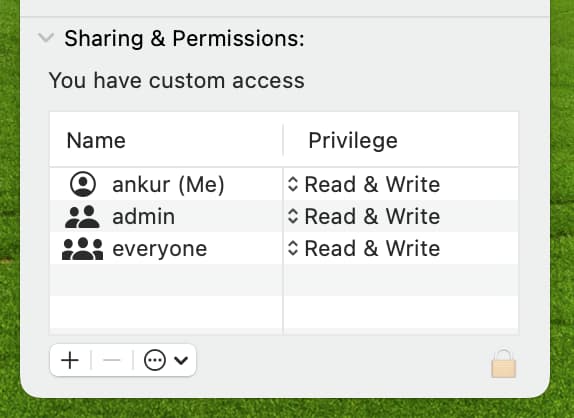
Sikeresen megváltoztatta a felhasználó bejelentkezési képernyőjének hátterét. Az új kép hátterének megtekintéséhez kattintson az Apple ikonra > Jelenlegi felhasználó kijelentkezése > Kijelentkezés, és válassza ki azt a felhasználót, akinek a bejelentkezési képernyőjét módosította. Most egy személyre szabott kép jelenik meg a képernyő mögött, ahol a felhasználói fiók neve, fényképe és a jelszó megadásához szükséges mező látható.
További zárolási képernyő testreszabása Mac rendszeren
Amellett, hogy háttérképként módosíthatja a fiók profilképét, és hozzáadhat egy üzenetet a lezárási képernyőn, hogy a Mac valóban az Öné legyen.
Hasonló megjegyzés: